Magia invernale: Danza dei fiocchi di neve
Vuoi creare un'atmosfera natalizia anche in estate? Il plugin AKVIS Neon Video farà brillare il tuo video, e i fiocchi di neve di AKVIS NatureArt creeranno un magico vortice attorno alle ballerine.
L'esempio è stato creato in Adobe After Effects.


- Passaggio 1. Per prima cosa, creiamo i fiocchi di neve. Aprire AKVIS NatureArt e selezionare l'effetto Neve dall'elenco a discesa. Nota che questo effetto è disponibile solo per le licenze Home Deluxe e Business.
Fare clic su
 per creare una nuova immagine. Selezionare Sfondo trasparente
per creare una nuova immagine. Selezionare Sfondo trasparente  . Impostare le dimensioni e l'orientamento come nel fotogramma video.
. Impostare le dimensioni e l'orientamento come nel fotogramma video.
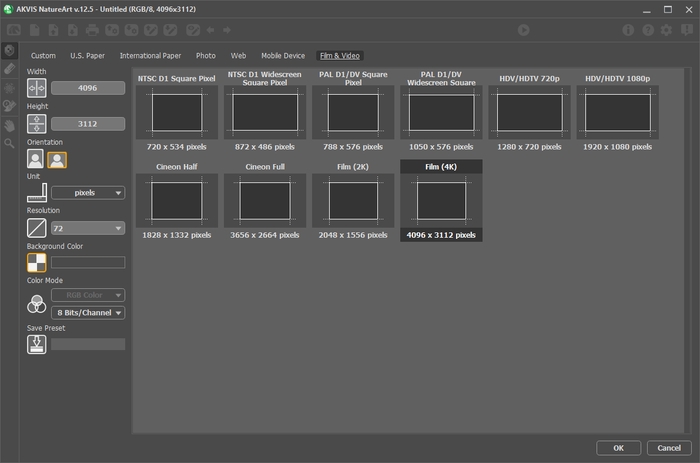
Disegnare con lo strumento Pennello neve
 , riempiendo lo sfondo vuoto con fiocchi di neve. Si consiglia di selezionare la casella di controllo Forma casuale nella scheda Struttura.
, riempiendo lo sfondo vuoto con fiocchi di neve. Si consiglia di selezionare la casella di controllo Forma casuale nella scheda Struttura.
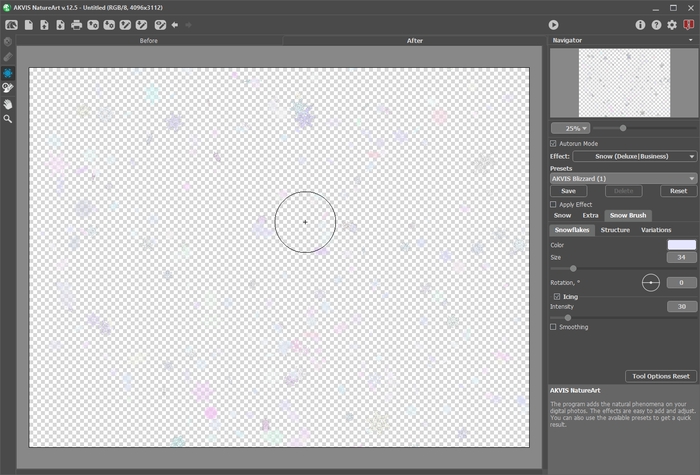
Creare almeno tre di queste immagini con bellissimi fiocchi di neve e salvarle
 utilizzando nomi diversi come file PNG (con trasparenza).
utilizzando nomi diversi come file PNG (con trasparenza).
- Passaggio 2. Aprire l'editor video e importare il video, i file con i fiocchi di neve e la musica utilizzando il comando: File -> Importa -> File....
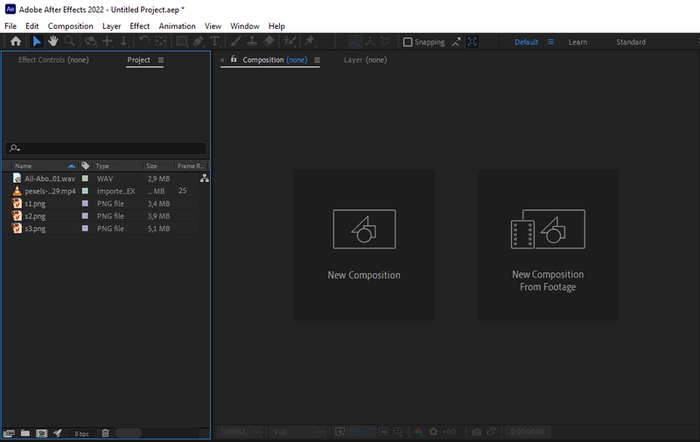
Creare una composizione (Composizione -> Nuova composizione).
Trascinare i file nella Timeline nella parte inferiore della finestra. Disporre i livelli nel seguente ordine: prima i fiocchi di neve, poi il video. Il video richiede la creazione di due livelli.
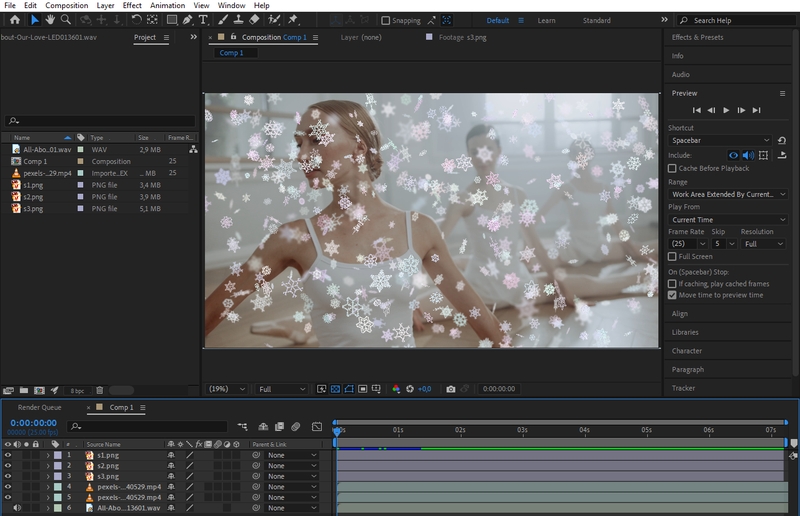
- Passaggio 3. Disattivare la visibilità dei fiocchi di neve (l'icona dell'occhio accanto a ogni livello) e passare al livello video. Applicare un effetto neon al livello: Effetto -> AKVIS Plug-ins -> Neon Video (o trascinare l'effetto Neon Video dal pannello Effetti e predefiniti nel livello).
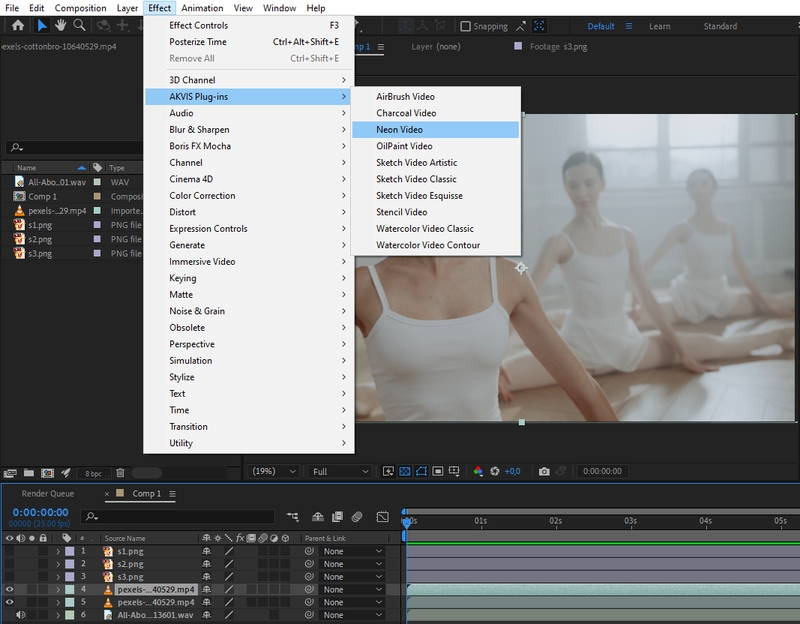
Nel pannello Controlli effetti selezionare un preset o modificare i parametri dell'effetto come preferisci. Per questo video abbiamo utilizzato il preset AKVIS Delicate Style.
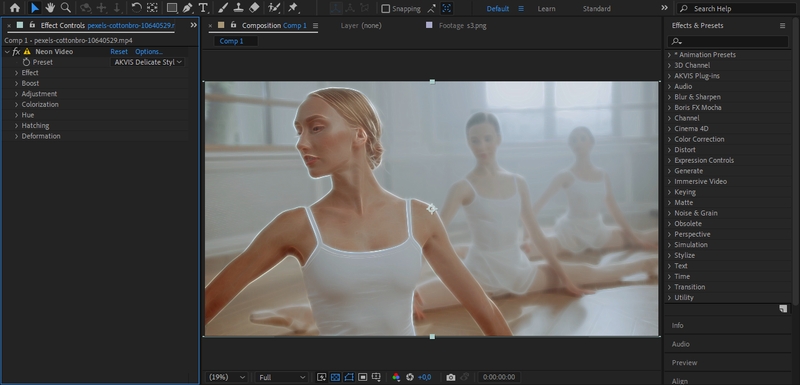
- Passaggio 4. Per aumentare la brillantezza e mettere in risalto alcuni dettagli mescolare il livello neon con il livello inferiore. Per farlo, nel menu contestuale del livello selezionare la modalità di fusione appropriata, ad esempio, oscuramento (Metodo di fusione -> Scurisci).
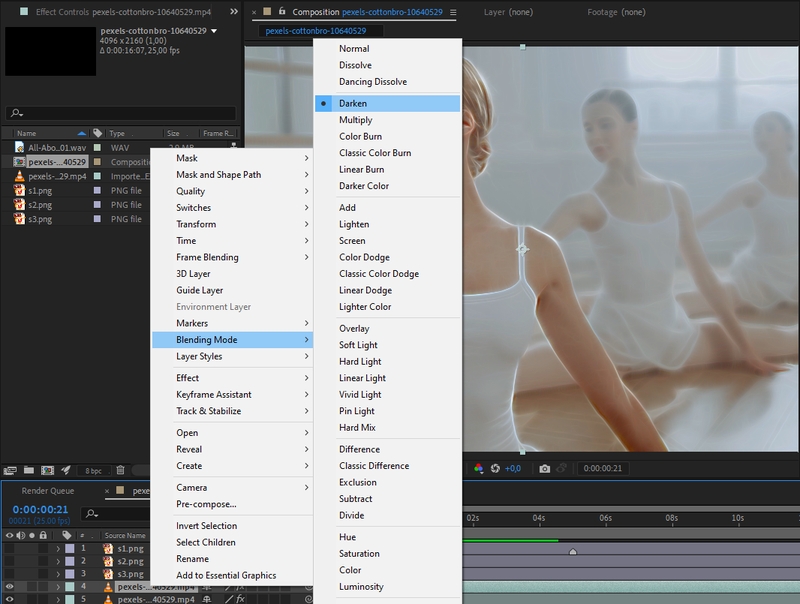
Passare al livello inferiore e applicare un effetto di disegno con aerografo: Effetto -> AKVIS Plug-ins -> AirBrush Video. Nelle impostazioni dell'effetto impostare Luminosità su 50 e selezionare Colori originali.
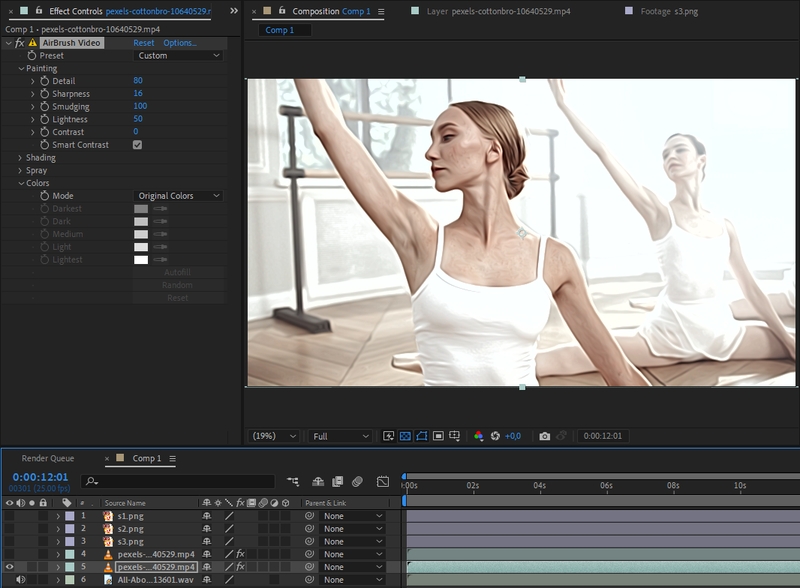
È possibile aggiungere un po' di luminosità utilizzando l'effetto Tonalità/Saturazione:
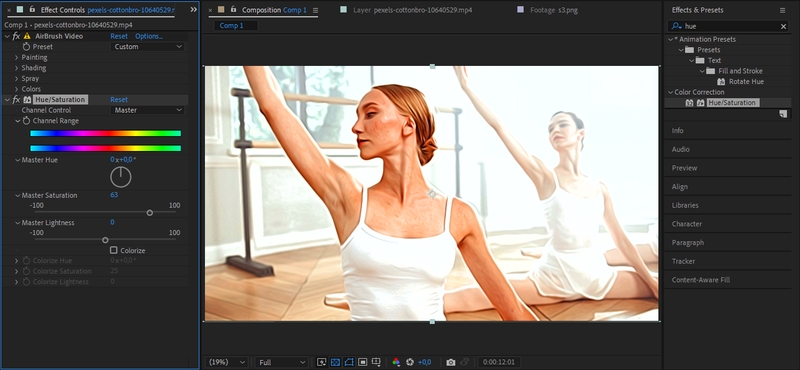
Ecco come appare la combinazione degli effetti:
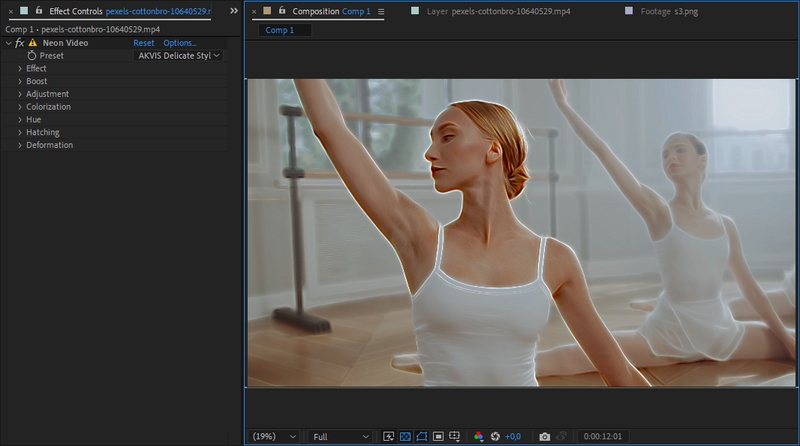
- Passaggio 5. Non resta che creare un vortice di fiocchi di neve. Selezionare il livello superiore con i fiocchi di neve, attivare il cronometro nelle proprietà del livello e impostare la rotazione a 360 gradi in senso orario. Per il livello intermedio impostare la rotazione a 360 gradi in senso antiorario. L'ultimo livello verrà ridimensionato al 200%.
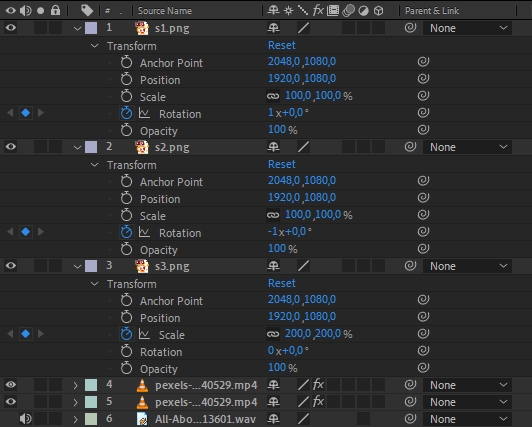
- Passaggio 6. Selezionare il comando File -> Esporta -> Aggiungi alla coda di rendering per esportare il file video. In questo esempio abbiamo applicato Posterizzazione tempo = 8.
